Εάν εργάζεστε σε δύο υπολογιστές, και ειδικά σε αυτές τις περιπτώσεις όταν βρίσκονται σε διαφορετικές περιοχές, ίσως χρειαστεί να επικοινωνήσετε με τον δεύτερο υπολογιστή. Είναι πολύ πιθανό να αποκτήσετε απομακρυσμένη πρόσβαση στην επιφάνεια εργασίας του δεύτερου υπολογιστή. Για να το κάνετε αυτό, μπορείτε να χρησιμοποιήσετε ένα ειδικό πρόγραμμα. Ας ρίξουμε μια ματιά στο πώς μπορείτε να το κάνετε αυτό.
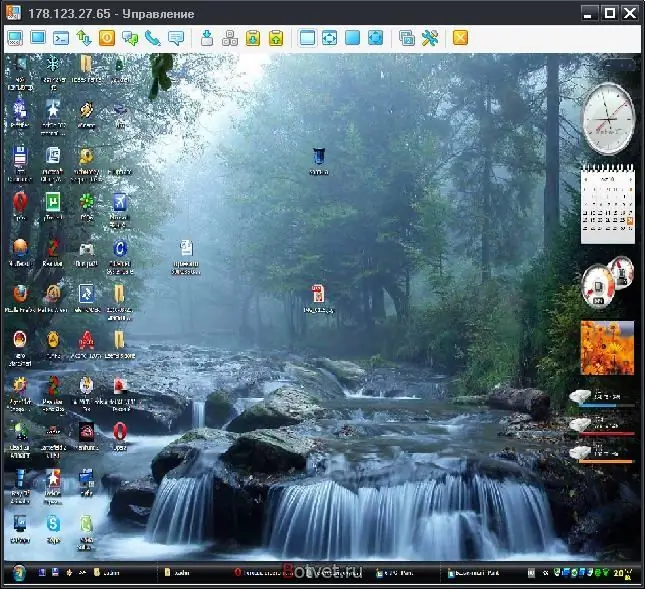
Απαραίτητη
Για να συνδεθείτε στην επιφάνεια εργασίας του δεύτερου υπολογιστή, θα πρέπει να λάβετε τη συγκατάθεση του κατόχου του για αυτήν τη σύνδεση, καθώς και το αναγνωριστικό, τον κωδικό πρόσβασης και το πρόγραμμα TeamViewer
Οδηγίες
Βήμα 1
Κατεβάστε το λογισμικό TeamViewer και εγκαταστήστε το στον υπολογιστή σας.
Βήμα 2
Ξεκινήστε το TeamViewer. Σε ένα νέο παράθυρο, θα δείτε τα δεδομένα σας, καθώς και μια στήλη στην οποία πρέπει να εισαγάγετε το αναγνωριστικό του δεύτερου υπολογιστή - ο συνεργάτης σας πρέπει να σας το πει.
Βήμα 3
Το TeamViewer θα σας προσφέρει διαφορετικές επιλογές σύνδεσης. Ορίστε την επιλογή που σας αρέσει περισσότερο. Κάντε κλικ στο "Σύνδεση".
Βήμα 4
Στο παράθυρο που εμφανίζεται, εισαγάγετε τον κωδικό πρόσβασης για πρόσβαση στον δεύτερο υπολογιστή - πάρτε τον και από τον συνάδελφό σας.
Βήμα 5
Στην επιφάνεια εργασίας του υπολογιστή σας, θα δείτε την επιφάνεια εργασίας του συνεργάτη σας. Η διαδικασία έχει τελειώσει, έχετε συνδέσει την απομακρυσμένη επιφάνεια εργασίας.






